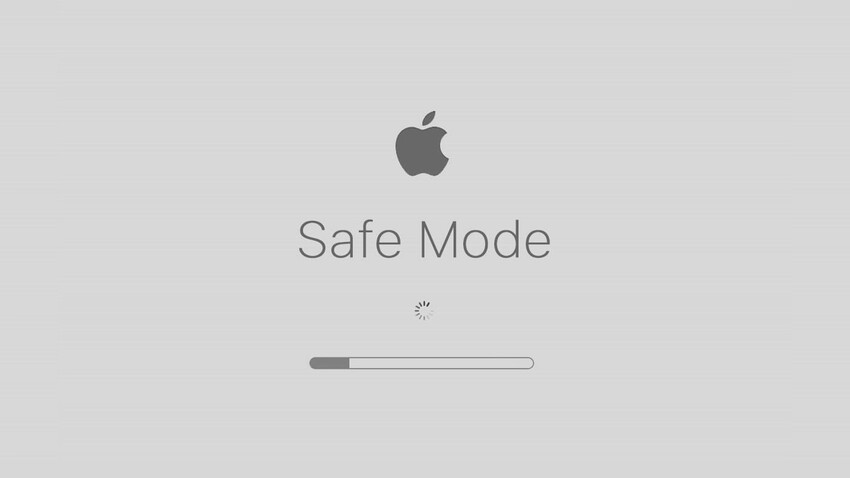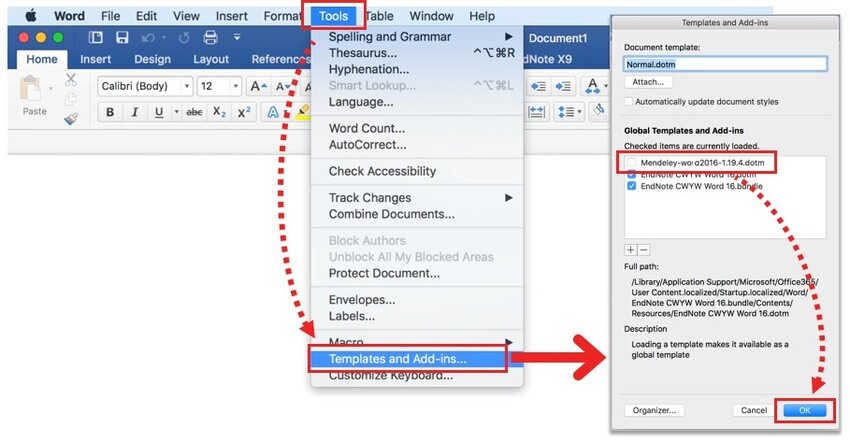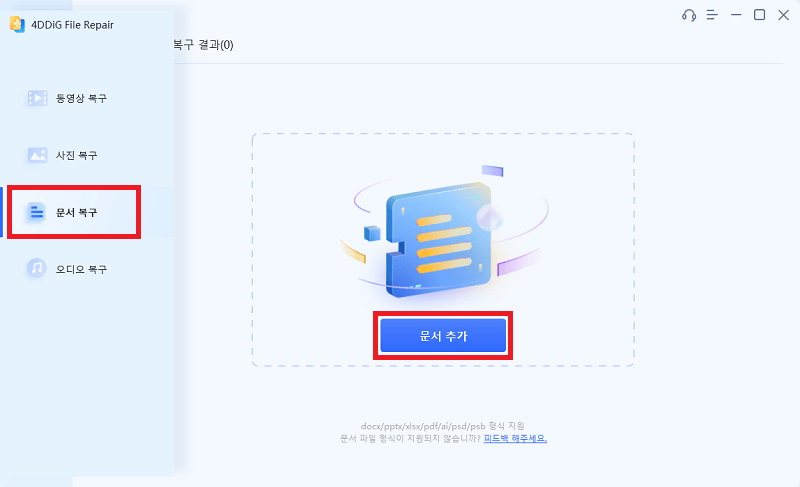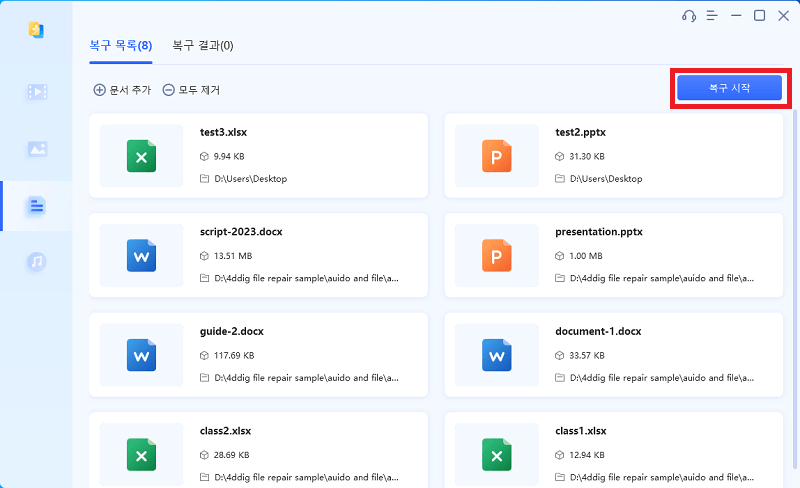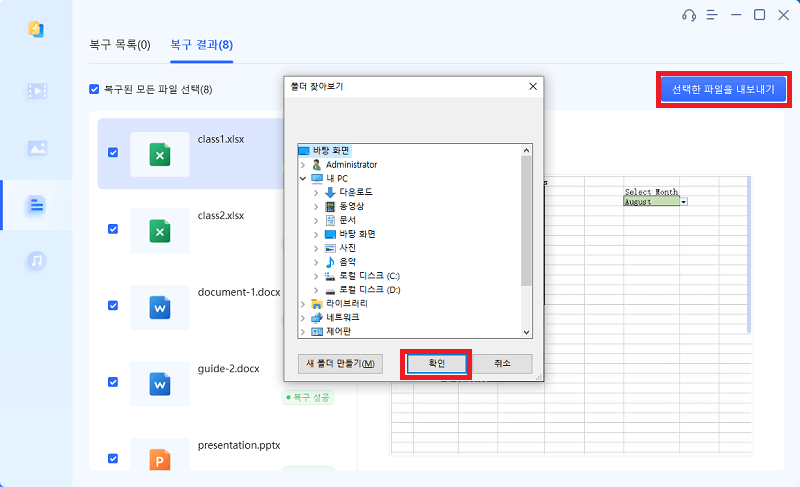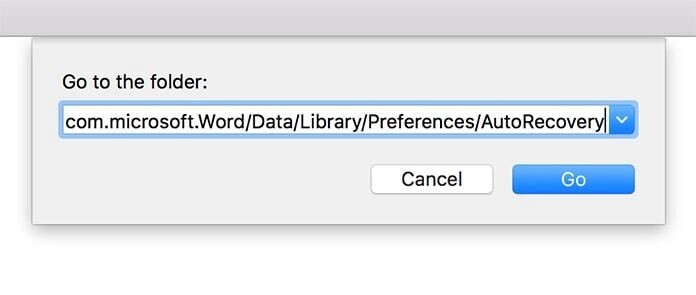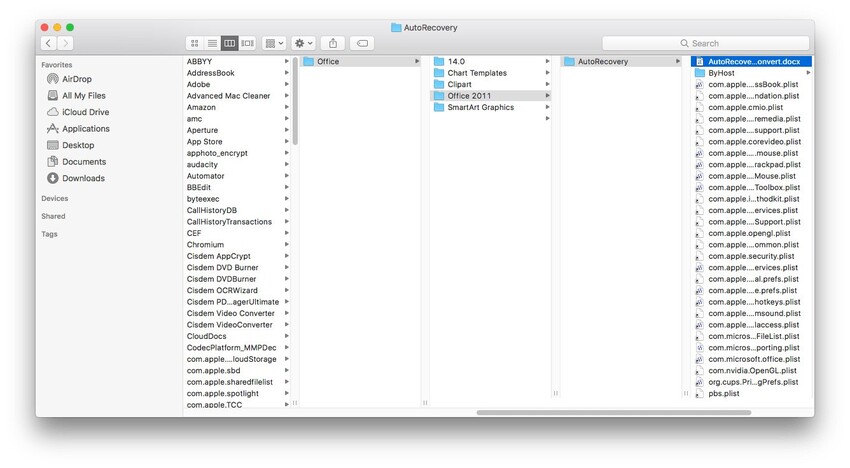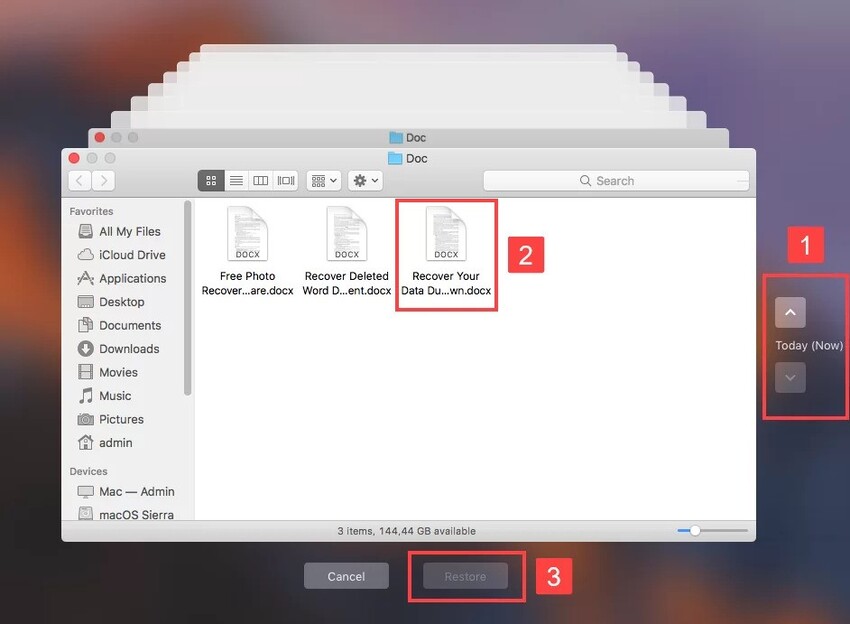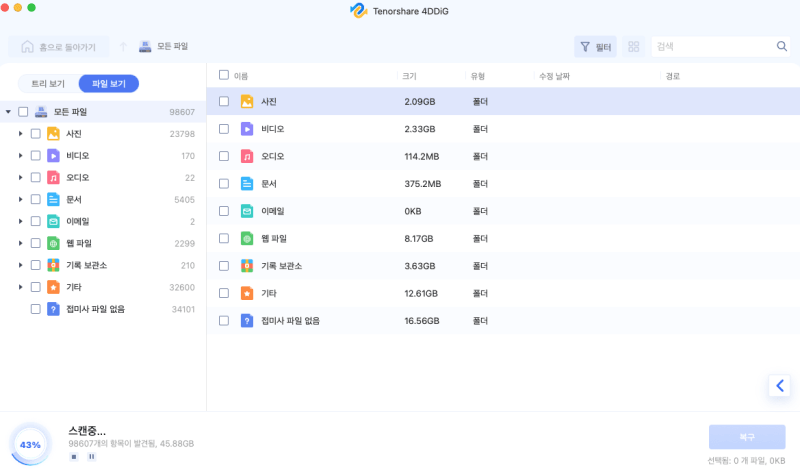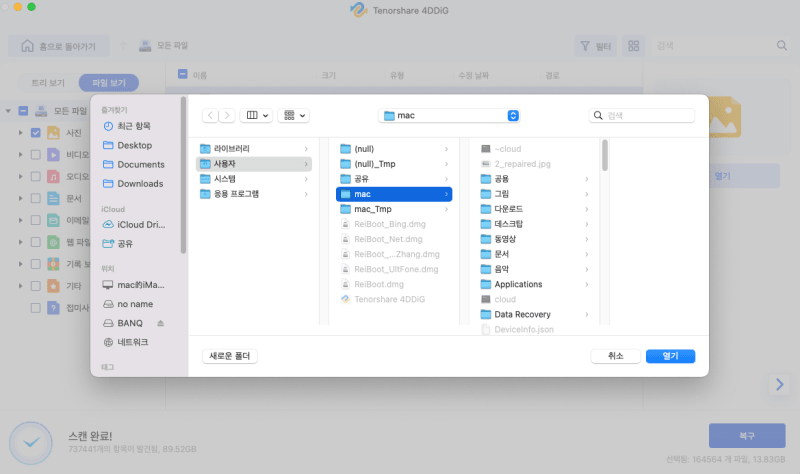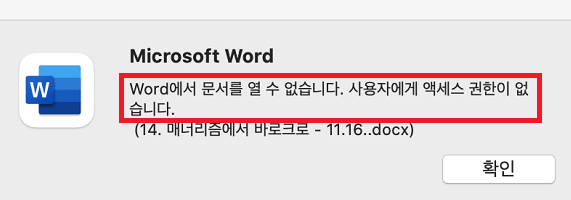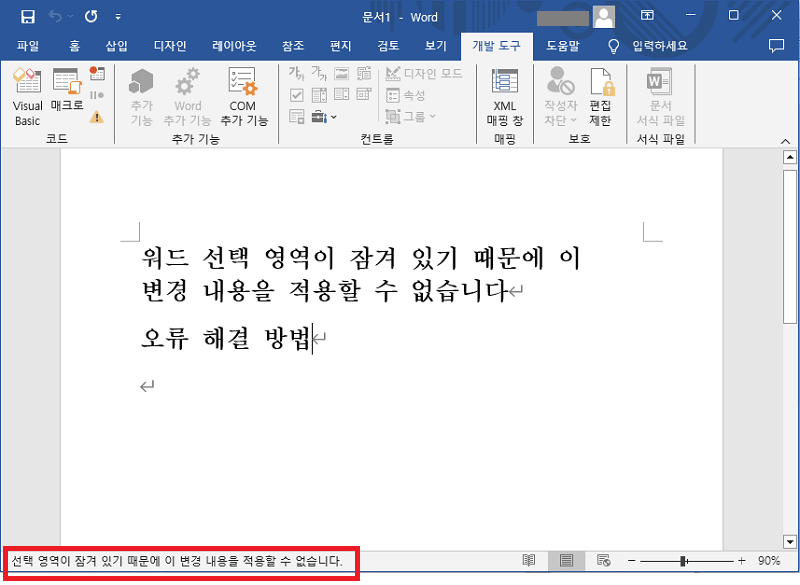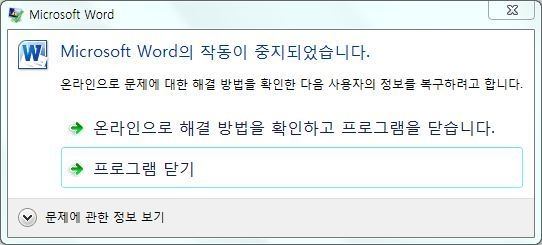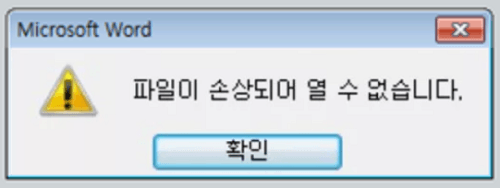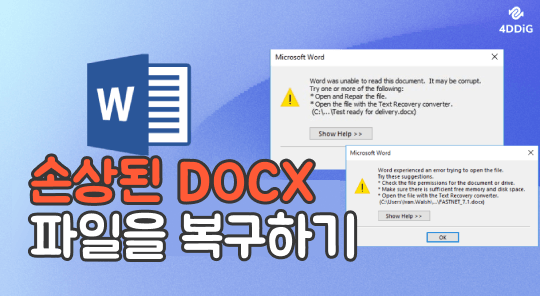해결 완료: 워드 이 문서는 삭제되었거나 현재 액세스할 수 없습니다
워드가 문서를 열 수 없습니다. 문서를 액세스할 수 없습니다 오류를 해결하는 6가지 간단한 해결법을 알려드리겠습니다. 확인해보시고 간섭없이 워드 문서를 열어보세요.
질문 : 마이크로소프트 워드 문서가 안 열려요
"최근 워드 문서를 생성해서 어제 열고 싶었는데 '이 문서는 삭제되었거나 현재 액세스할 수 없습니다."라는 오류가 뜨네요. 포럼도 다 뒤져보고 휴지통을 확인하고 파인더에서 내 문서도 확인해봤어요."
워드 파일은 여러가지 원인으로 인해 액세스가 불가능해집니다. 아마 실수로 지웠거나 로컬 하드 드라이브에 저장이 되지 않았을 수도 있죠. 또한 저장을 하지않고 닫거나 손상되었다면 열 수 없습니다. 하지만 걱정마세요. 이 글에서는 맥 시스템에서 '이 문서는 삭제되었거나 현재 액세스할 수 없습니다.' 오류를 해결하는 6가지 방법을 알아볼거니까요. 한번 시도해보시죠!

파트 1. 왜 워드에서 '이 문서는 삭제되었거나 현재 액세스할 수 없습니다.' 라고 뜨나요?
맥에서 워드가 이 오류를 표시했다면, 이는 보통 문서의 위치나 권한에 문제가 있음을 나타냅니다. 다음과 같은 원인이 있을 수 있습니다 :
- 문서가 손상되었거나 읽기 불가능함
- 문서 이름이 변경되었거나, 실수로 삭제되었거나, 다른 위치로 옮겨짐
- 문서에 접근하기 위해 필요한 권한이 없음
- 마이크로소프트 워드 자체의 문제
- 워드에서 특정 파일에 액세스하기 위한 기능에 간섭하는 애드인이 있음
파트 2. '이 문서는 삭제되었거나 현재 액세스할 수 없습니다. 맥' 해결하는 법
다음은 '이 문서는 삭제되었거나 현재 액세스할 수 없습니다.' 오류를 해결하기 위한 세가지 방법입니다.
방법 1. 파일 위치 확인하기
다른 복잡한 문제해결을 시도하시기 전에 문서가 제대로 위치되어있는지 확인하는 것이 중요합니다. 파일 위치를 점검하면 문서의 올바른 위치를 찾고 있는건지 확인이 가능하죠. 문서가 이동 되었거나 실수로 다른 곳에 저장됐을 수도 있습니다.
- 파인더를 엽니다.
- 워드 문서가 원래 저장되어있던 폴더로 갑니다.
- 올바른 이름과 확장자를 가진 문서 파일을 찾습니다.(워드 문서의 경우 .docx)
예상한 위치에 파일이 없다면, 스포트라이트를 검색 기능을 이용해서 맥 전체에서 문서를 검색해보세요. 만약 이동되었다면, 이동 위치로가서 새로운 위치에서 열어보세요.
방법 2. 문서를 안전 모드에서 열기
문서 액세스 거부가 발생했을 때, 안전 모드로 문서를 여는 것은 문서 접근성에 간섭할 수 있는 애드인이나 플러그인으로 인해 일어나는 원인들을 무시가능합니다. 문서가 안전 모드에서 성공적으로 열린다면, 이는 애드인이나 플러그인이 문제를 일으키고 있음을 나타냅니다.
다음은 워드 문서를 안전 모드로 여는 방법입니다.
-
맥을 재시작하고 안전 모드 화면이 보일 때까지 Shift 키를 꾹 누릅니다.

- 키를 놓으면 MS 워드가 안전모드로 열릴 것입니다. "이 문서는 삭제되었거나 현재 액세스할 수 없습니다." 오류 없이 파일이 열리는지 확인해보세요. 만약 그렇다면, 문제는 애드인이나 기능으로 인해 발생한 것입니다.
- 맥을 재시작해서 워드를 실행합니다.
-
워드를 열고 리본에서 도구 > 템플릿 및 애드인 > 설치된 애드인 모두 해제 를 선택합니다.

- 워드를 다시 열어서 메시지가 이제 표시되지 않는지 확인합니다.
방법 3. 파일 복구 프로그램으로 접근 불가한 워드 문서 복구하기
오류를 스캔 및 복구해서 손상되었거나 액세스 불가한 문서를 복구 시켜주는 맥용 외부 파일 복구 프로그램들이 있습니다. 문서가 손상 혹은 기타 문제로 인해 액세스가 불가하다면, 4DDiG File Repair 사용을 고려해보세요..
4DDiG File Repair는 워드 문서, 엑셀 스프레드시트, 파워포인트 프레젠테이션 등을 포함한 다양한 파일 형식을 효율적으로 복구하기위해 특별히 설계된 믿을 수 있는 프로그램입니다. 손상, 포맷 오류, 기타 액세스 문제등 어떤 문제를 겪으시든, 이 프로그램은 여러분의 파일을 다시 되찾게 해줄 포괄적인 솔루션을 제공해 줄 것입니다.
다음은 4DDiG File Repair를 이용해서 맥에서 액세스 불가한 워드 문서를 복구하는 방법입니다.
-
아래의 다운로드 버튼을 클릭해서 소프트웨어를 받고 맥에 설치하세요.
-
4DDiG File Repair를 열고 "손상된 파일 복구" 섹션으로 간 다음 "문서 복구"를 선택하고 액세스 불가한 워드 파일을 불러옵니다.

-
"복구" 버튼을 클릭하면 파일 복구 프로그램이 문서를 스캔해서 파일이 열리지 못 하게하는 오류를 복구해 줄 것입니다.

-
문서를 미리보기하고 콘텐츠가 괜찮아 보인다면 원하는 위치에 저장하세요.

파트 3. 이 문서는 삭제되었거나 현재 액세스할 수 없습니다 를 복구하는 방법
워드 문서를 열려고 할 때, "이 문서는 삭제되었거나 현재 액세스할 수 없습니다." 오류가 계속 나타난다면, 다음 방법을 이용해서 문서를 복구해보세요.
방법 1. 자동 복구 기능 사용하기
마이크로소프트 워드에는 여러분이 작업하고 있는 문서의 임시 사본을 자동으로 저장해주는 자동 복구 기능이 있습니다. 이 사본들은 예상치못한 전원 종료나 시스템 충돌이 발생했을 때 사용되어 문서를 복구해줍니다.
- "파인더"를 열고 메뉴에서 "이동"을 클릭하고 "폴더로 가기"를 선택합니다.
-
폴더에 다음 파일 경로를 붙여넣기 합니다 :
Library/Containers/com.Microsoft.Word/Data/Library/Preferences/AutoRecovery

-
필요한 문서를 찾으실 때까지 폴더에서 모든 문서들을 확인해보세요. 파일을 더블 클릭하거나 "Dock"의 워드 아이콘에 드래그해서 엽니다.

방법 2. 타임 머신에서 삭제 혹은 접근 불가해진 문서 복구하기
타임머신은 문서, 사진, 음악, 시스템 파일을 포함한 맥 전체를 자동으로 복구하는 MacOS의 내장 백업 기능입니다. 문서가 이전에는 액세스 가능했는데 삭제되었거나 더 이상 접근이 불가하다면 타임머신 백업에서 복구하는 것이 솔루션이 될 수 있습니다.
다음은 타임 머신을 이용해서 워드 문서의 이전 버전을 복구하는 방법입니다.
- "Command + Spacebar" 키를 눌러서 타임머신을 찾습니다.
- 타임머신을 열고 검색 혹은 타임라인을 이용해서 삭제 혹은 액세스 불가해진 문서를 찾습니다.
- 찾고나면 "스페이스바"를 클릭해서 맞는 파일인지 확인합니다.
-
하단의 "복구"를 눌러서 문서를 복구시킵니다.

방법 3. 4DDiG Mac Data Recovery를 이용해서 삭제되었거나 액세스 불가한 문서 복구하기
최후의 방법으로는 4DDiG Mac Data Recovery를 이용해서 삭제되었거나 액세스 불가한 문서를 복구하시면 됩니다. 이 프로그램은 저장이 안 되었거나, 손상되었거나, 포맷되었거나, 손실되었거나, RAW인 MS 오피스 파일을 복구 가능합니다. 문서를 액세스 불가하게 하는 어떤 문제가 있든, 원래의 기본 위치로 되돌려 줄 수 있죠. 이 프로그램의 기능을 알아보리셔면 아래를 확인해보세요 :
- 문서, 아카이브, 동영상, 오디오, 이미지를 포함한 2000개 이상의 파일 유형 복구
- 내장 SSD 및 HDD 디스크, 디지털 카메라, NAS 저장소, 드론, USB, SD 카드에서 워드 파일 복구
- 충돌된 시스템, 감염된 PC, 손실된 파티션에서 문서 복구
- 맥에서의 SIP 비활성화 불필요
- 빠르고 안전하고 성공적인 문서 복구
- 이전 MacOS 및 윈도우 버전과 호환되고 최손 MacOS Sonoma 및 윈도우 11과 호환
다음은 4DDiG Mac Data Recovery의 도움을 받아 삭제되었거나 액세스 불가한 워드 문서를 복구하는 방법입니다 :
-
프로그램을 설치 및 실행합니다. 액세스 불가하거나 삭제된 워드 문서가 원래 위치했던 로컬 디스크를 선택하고 복구하고 싶은 파일 유형을 선택합니다. (예. 문서)

-
"스캔"을 클릭하면 프로그램이 선택된 드라이브를 스캔해서 워드 파일을 찾을 것입니다. 스캔이 완료되고 나면, 복구된 파일을 미리보기하고 복구하고 싶은 워드 문서를 선택합니다.

-
"복구" 버튼을 클릭해서 문서를 컴퓨터의 안전한 위치로 저장합니다.

"이 문서는 삭제되었거나 현재 액세스할 수 없습니다." 오류에 관해 자주 묻는 질문들
Q1. 이 문서는 삭제되었거나 현재 액세스할 수 없습니다. 는 무엇을 의미하나요?
이 메시지는 마이크로소프트 워드가 특정 문서로 갈 수 없음을 의미합니다. 이는 문서가 원래 위치에서 삭제되었거나 워드가 접근을 못 하게 하는 문제가 있음을 나타냅니다.
Q2 : 워드에서 이 문서는 삭제되었거나 현재 액세스할 수 없습니다. 라고 표시되면 어떻게 해야하나요?
워드에서 이 메시지가 나타난다면, 먼저 문서가 이동되거나 실수로 삭제되진 않았는지 확인해보세요. 다음으로, 4DDiG File Repair를 이용해서 복구해보세요. 만약 효과가 없다면, 백업 파일에서 복구하거나 데이터 복구 소프트웨어를 이용해서 복구해보세요.
Q3 : 액세스 불가한 워드 문서는 어떻게 복구하나요?
"자동 복구" 기능을 통해서 액세스가 불가한 문서를 복구할 수 있습니다. 하지만, 원래의 형식으로 되돌리기 위한 최고의 프로그램은 4DDiG Mac Data Recovery입니다. 이 프로그램은 영구적으로 삭제, 액세스 불가, 손상되었다고 해도 높은 성공률로 문서를 복구할 수 있습니다.
결론
"이 문서는 삭제되었거나 현재 액세스할 수 없습니다." 오류가 여러분을 방해하겠지만, 문제가 있는 워드 문서를 구출할 수 있는 솔루션은 많이 있습니다. 이 글에 나온 6가지 방법을 따르면, 문서를 성공적으로 복구할 수 있는 확률을 높일 수 있죠. 4DDiG File Repair를 사용해서 액세스가 불가한 문서를 구출하시거나, 자동 복구 및 타임머신과 같은 내장 기능을 사용하시거나, 4DDiG 맥 데이터 복구 소프트웨어를 이용해서 삭제된 파일을 복구하는 등, 소중한 데이터를 되찾을 방법들은 많이 있습니다. 빠르고 체계적으로 대처해서 성공적인 복구 확률을 최대화하세요.